Analiza sadržaja diska u programu Free Wiztree
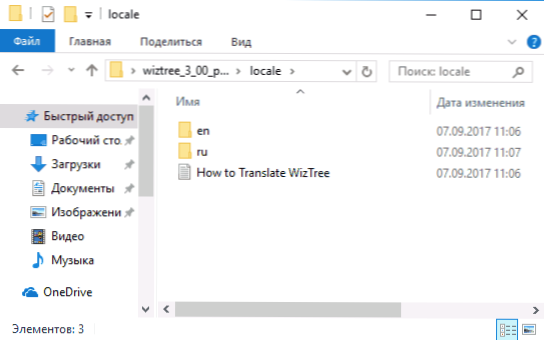
- 4931
- 1406
- Alan Lueilwitz
Jedan od čestih problema korisnika nije poznato gdje je mjesto koje nedostaje na tvrdom disku računala i u svrhu analize, što se točno odvija, postoje plaćeni i besplatni programi, od kojih sam neki ranije napisao u članku kako Da biste saznali što je mjesto zauzeto na disku.
Wiztree je još jedan besplatni program za analizu sadržaja tvrdog diska, SSD -a ili vanjskog pogona, među njihovim prednostima: velika brzina i prisutnost ruskog jezika sučelja. Radi se o ovom programu o kojem će se dalje raspravljati u članku. Također može biti korisno: kako očistiti disk C nepotrebnih datoteka.
Instalacija Wiztree
Wiztree program dostupan je za besplatno preuzimanje na službenoj web stranici. Istodobno, preporučujem učitavanje prijenosnog koji ne zahtijeva instalaciju programa (veza "prijenosni zip" na službenoj stranici).
Program prema zadanim postavkama nema ruski jezik sučelja. Da biste ga instalirali, prenesite drugu datoteku - ruski u odjeljak prijevoda na istu stranicu, raspakirajte je i kopirajte mapu Ru u program mape lokale Wiztree.
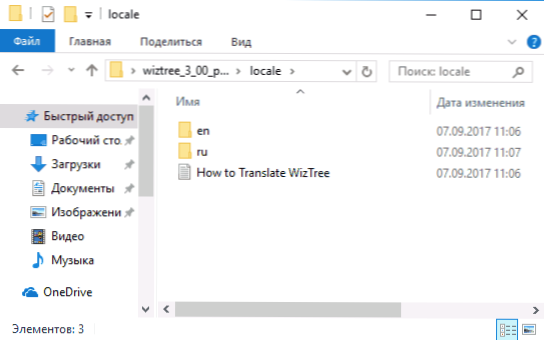
Nakon pokretanja programa idite na izbornik Opcije - Jezični izbornik i odaberite ruski jezik sučelja. Iz nekog razloga, nakon prvog pokretanja programa, izbor Ruskog nije bio dostupan, ali pojavio se nakon zatvaranja i ponovnog pokretanja Wiztree.
Koristeći Wiztree za provjeru, što je okupacija mjesta na disku
Daljnji rad s programom Wiztree, mislim, ne bi trebao uzrokovati poteškoće ni za početnike.
- Odaberite disk, čiji se sadržaj treba analizirati i pritisnite gumb "Analiza".
- Na depozitu "stabla" vidjet ćete strukturu stabla na disku s informacijama o tome koliko svaki od njih zauzima.
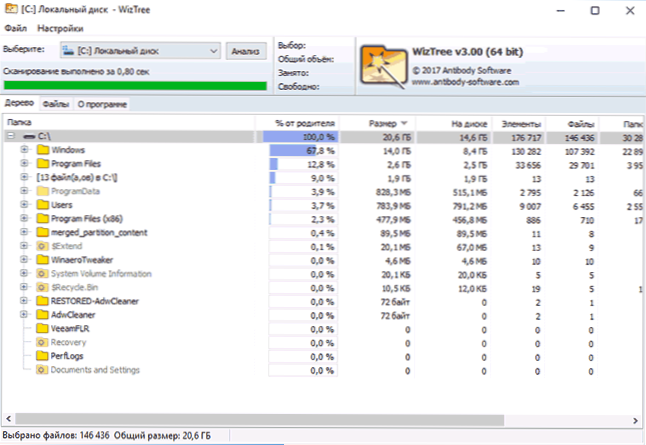
- Umještanjem bilo koje od mapa možete pogledati koje se nestašne mape i datoteke odvijaju na disku.
- Kartica "Datoteke" prikazuje popis svih datoteka na disku, od kojih se najveće nalazi na vrhu popisa.
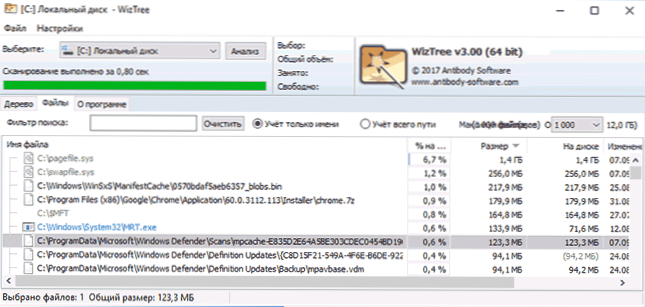
- Za datoteke je dostupan kontekstni izbornik Windows, mogućnost pregleda datoteke u vodiču i po želji, izbrišite je (to se može učiniti jednostavnim tipkom Delete na tipkovnici).
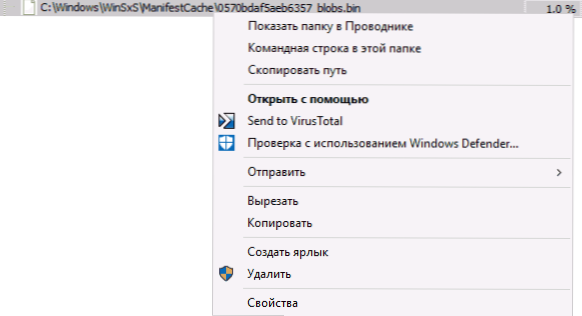
- Ako je potrebno, na kartici "Datoteke" možete koristiti filter za pretraživanje samo određenih datoteka, na primjer, samo s proširenjem .Mp4 ili .Jpg.
Možda je ovo sve na temu korištenja Wiztree: Kao što je napomenuto, prilično jednostavno, ali i prilično učinkovito kako biste dobili ideju o sadržaju vašeg diska.
U slučaju da u programu nađete neku nerazumljivu datoteku ili mapu, ne preporučujem ih izbrisati da odmah izbrišete - prvo pogledajte na Internetu, kakva je vrsta datoteke ili mape: Možda su potrebni za pravilan rad sustava.
Na ovu temu može biti korisna:
- Kako ukloniti mapu sustava Windows.STAR
- Kako očistiti mapu winsxs

